Estos contenidos se han traducido de forma automática para su comodidad, pero Huawei Cloud no garantiza la exactitud de estos. Para consultar los contenidos originales, acceda a la versión en inglés.
Centro de ayuda/
TaurusDB/
Guía del usuario/
Gestión de instancias/
Gestión del ciclo de vida de instancias/
Cambio de un nombre de nodo o instancia de BD
Actualización más reciente 2025-05-22 GMT+08:00
Cambio de un nombre de nodo o instancia de BD
Escenarios
Puede cambiar el nombre de una instancia de TaurusDB o su nodo para facilitar su identificación.
Cambio del nombre de una instancia de base de datos
- Inicie sesión en la consola de gestión.
- Haga clic en
 en la esquina superior izquierda y seleccione una región y un proyecto.
en la esquina superior izquierda y seleccione una región y un proyecto. - Haga clic en
 en el extremo superior izquierdo de la página y seleccione Databases > TaurusDB.
en el extremo superior izquierdo de la página y seleccione Databases > TaurusDB. - En la página Instances, busque una instancia de BD y haga clic en
 en la columna Name/ID para editar el nombre de la instancia de BD.
Figura 1 Cambio de un nombre de instancia de BD en la página Instances
en la columna Name/ID para editar el nombre de la instancia de BD.
Figura 1 Cambio de un nombre de instancia de BD en la página Instances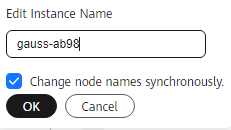
También puede hacer clic en el nombre de la instancia para ir a la página Basic Information. Encuentre DB Instance Name en el área Instance Information y haga clic en
 para editar el nombre de instancia.Figura 2 Cambio de un nombre de instancia de BD en la página Basic Information
para editar el nombre de instancia.Figura 2 Cambio de un nombre de instancia de BD en la página Basic Information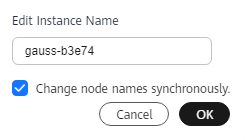
- El nombre de la instancia debe comenzar con una letra y consistir en 4 a 64 caracteres. Solo se permiten mayúsculas/minúsculas, dígitos, guiones medios (-) y guiones bajos (_).
- Al cambiar el nombre de la instancia, puede determinar si desea seleccionar Change node names synchronously según sea necesario. Si se selecciona esta opción, los nombres de los nodos correspondientes cambian cuando se cambia el nombre de instancia. Si esta opción no está seleccionada, solo se cambia el nombre de instancia y no se cambian los nombres de nodo correspondientes.
- Si desea enviar el cambio, haga clic en OK. Si desea cancelar el cambio, haga clic en Cancel.
- Compruebe que se haya cambiado el nombre de la instancia. Se tarda menos de 1 minuto en cambiar el nombre de una instancia de BD.
Cambio de un nombre de nodo
- Inicie sesión en la consola de gestión.
- Haga clic en
 en la esquina superior izquierda y seleccione una región y un proyecto.
en la esquina superior izquierda y seleccione una región y un proyecto. - Haga clic en
 en el extremo superior izquierdo de la página y seleccione Databases > TaurusDB.
en el extremo superior izquierdo de la página y seleccione Databases > TaurusDB. - En la página Instances, haga clic en el nombre de la instancia para ir a la página Basic Information.
- En el área Node List, seleccione uno o más nodos y haga clic en Change Node Name.
Figura 3 Cambiar nombres de nodos

También puede hacer clic en
 junto a un nombre de nodo para editarlo.
junto a un nombre de nodo para editarlo.- El nombre del nodo debe comenzar con una letra y constar de 4 a 128 caracteres. Solo se permiten letras (distinguen mayúsculas de minúsculas), dígitos, guiones (-) y guiones bajos (_).
- El nombre del nodo debe ser único.
- Haga clic en OK para enviar el cambio.
- Verifique que se haya cambiado el nombre del nodo.
Tema principal: Gestión del ciclo de vida de instancias
Comentarios
¿Le pareció útil esta página?
Deje algún comentario
Muchas gracias por sus comentarios. Seguiremos trabajando para mejorar la documentación.
El sistema está ocupado. Vuelva a intentarlo más tarde.






